Dacă sunteți interesat să vă lansați propria afacere online și să vindeți produse sau servicii prin intermediul unui magazin virtual, WooCommerce este o platformă excelentă pe care o puteți utiliza. Este un plugin pentru WordPress care transformă site-ul dvs. într-un magazin online complet funcțional. În acest tutorial, vom explora procesul de instalare a WooCommerce pe un server Ubuntu pentru a vă ajuta să începeți rapid.
Pregătirea Mediuului
Înainte de a începe instalarea WooCommerce, asigurați-vă că aveți un server Ubuntu pregătit și funcțional. Este important să aveți acces de administrator și să fiți conectat la server prin SSH.
Actualizarea Sistemului
Primul pas este să vă asigurați că sistemul dvs. Ubuntu este actualizat la ultima versiune disponibilă. Acest lucru poate fi realizat cu următoarele comenzi:
sudo apt update; sudo apt upgradeInstalarea Cerințelor Prealabile
WooCommerce necesită anumite cerințe prealabile pentru a funcționa corect. Asigurați-vă că aceste pachete sunt instalate pe serverul dvs. Ubuntu:
sudo apt install apache2 mysql-server php php-mysql php-curl php-gd php-mbstring php-xml php-xmlrpc php-soap php-intl php-zip unzipDescărcarea și Instalarea WooCommerce
După ce ați actualizat sistemul și ați instalat toate cerințele prealabile, este timpul să descărcați și să instalați WooCommerce.
Descărcarea WooCommerce
Puteți descărca ultima versiune a WooCommerce de pe site-ul oficial WordPress.org. Utilizați următoarea comandă pentru a descărca WooCommerce în directorul dvs. principal:
wget https://downloads.wordpress.org/plugin/woocommerce.zipDezarhivarea și Configurarea
După ce descărcarea este completă, dezarhivați fișierul descărcat și mutați conținutul în directorul de plugin-uri al site-ului dvs. WordPress. Aceasta poate fi realizată utilizând următoarele comenzi:
unzip woocommerce.zip; sudo mv woocommerce /var/www/html/wp-content/plugins/Activarea WooCommerce
Pentru a activa WooCommerce, accesați panoul de administrare al site-ului dvs. WordPress și navigați la secțiunea „Plugin-uri”. Găsiți WooCommerce în listă și faceți clic pe butonul „Activate” pentru a-l activa.
Configurarea inițială a WooCommerce
Odată ce WooCommerce este activat, va trebui să parcurgeți un asistent de configurare inițială pentru a seta opțiunile de bază ale magazinului dvs. online.
Setarea Paginilor de Bază
WooCommerce va crea automat paginile de bază necesare pentru funcționarea corectă a magazinului dvs. Asigurați-vă că aceste pagini sunt setate corect în secțiunea „Pagini” din panoul de administrare WordPress.
Configurarea Monedei și Zonei de Vânzare
Urmați instrucțiunile din asistent pentru a seta moneda preferată și zonele de vânzare pentru magazinul dvs. online. Acest lucru este important pentru a asigura că prețurile sunt afișate corect și pentru a gestiona opțiunile de expediere.
Setarea Metodelor de Plată și de Expediere
Configurați metodele de plată și de expediere pe care doriți să le utilizați în magazinul dvs. Asigurați-vă că toate setările sunt în concordanță cu preferințele și nevoile dvs.
Finalizarea Configurării
Parcurgeți toate celelalte opțiuni disponibile în asistentul de configurare pentru a vă asigura că magazinul dvs. online este setat conform așteptărilor dvs. După finalizarea procesului, magazinul dvs. WooCommerce va fi gata de utilizare.
Concluzie
Instalarea WooCommerce pe un server Ubuntu este un proces relativ simplu atunci când urmați pașii potriviți. Această platformă vă oferă o soluție puternică și flexibilă pentru construirea și gestionarea unui magazin online de succes.
Întrebări Frecvente
1. Care sunt cerințele prealabile pentru instalarea WooCommerce pe Ubuntu?
- Cerințele prealabile includ Apache, MySQL, PHP și alte extensii PHP necesare pentru funcționarea WooCommerce.
2. Cum pot descărca WooCommerce pe Ubuntu?
- Puteți descărca WooCommerce de pe site-ul oficial WordPress.org sau utilizați gestionarul de pachete al sistemului dvs.
3. Cum pot activa WooCommerce după instalare?
- Accesați panoul de administrare al site-ului dvs. WordPress, navigați la secțiunea „Plugin-uri” și faceți clic pe butonul „Activate” lângă WooCommerce.
4. Care este rolul asistentului de configurare inițială a WooCommerce?
- Asistentul de configurare inițială vă ajută să setați opțiunile de bază ale magazinului dvs. online, inclusiv paginile de bază, moneda, zonele de vânzare și metodele de plată și de expediere.
5. Este necesară configurarea manuală a WooCommerce după instalare?
- Da, va trebui să parcurgeți asistentul de configurare inițială pentru a seta opțiunile magazinului dvs. online în funcție de preferințele și nevoile dvs.
Tutorial Instalare WordPress pe Ubuntu
Framework-uri JavaScript: Instalarea Node.js pe Ubuntu
Tutorial Framework-uri Web: Instalare Laravel pe Ubuntu
Tutorial: Instalarea PHP pe Ubuntu
Baze de Date: Instalare phpMyAdmin pe Ubuntu



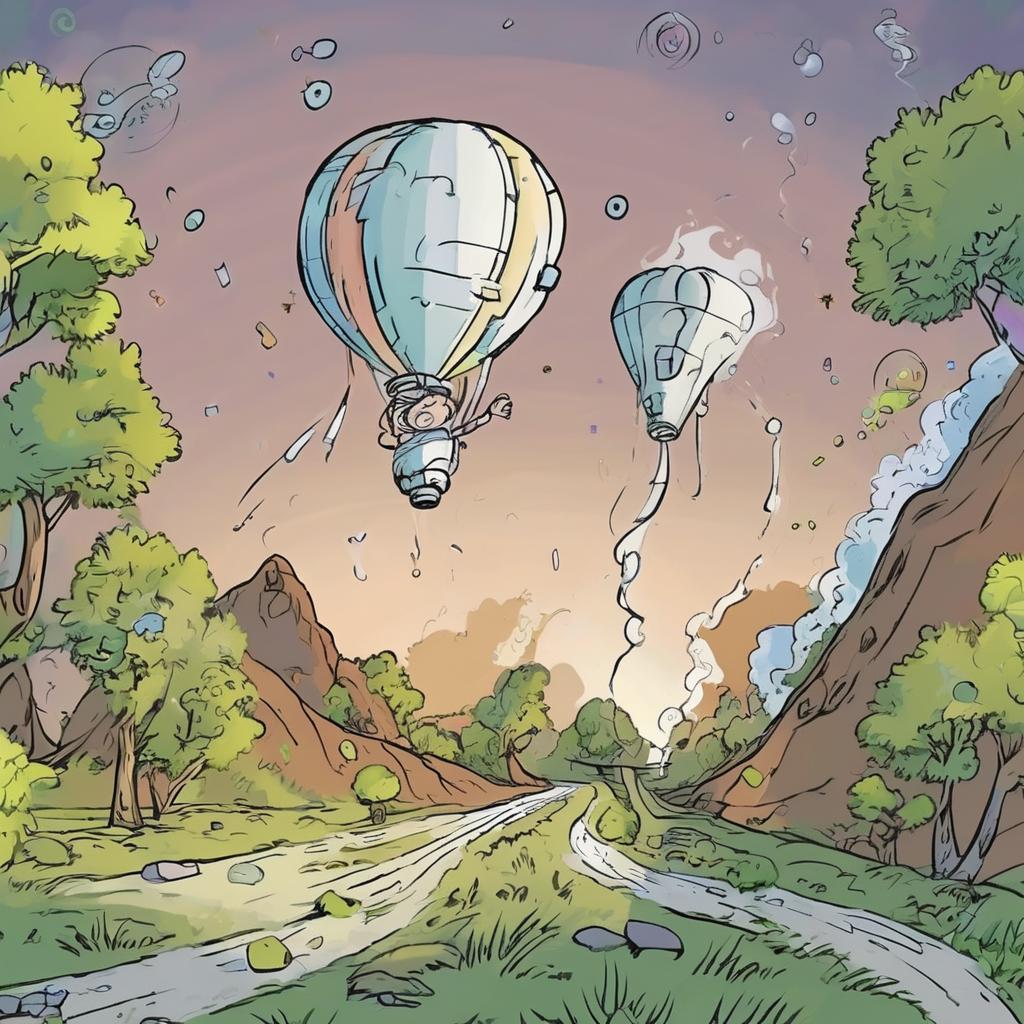
One thought on “Tutorial Magazine Online: Instalarea WooCommerce pe Ubuntu”
Comments are closed.